ICloud-kuvista App Store -ostoksiin Apple ID on portti useisiin Applen palveluihin. Apple ID -salasanan unohtaminen voi olla turhauttava kokemus. Se lukitsee sinut rakkaasta iPhonesta, iPadista, Macista ja kaikista Apple-ekosysteemisi mukana tulevista eduista. Onneksi voit palauta Apple ID-salasanasi pääsyn takaisin saamiseksi.
Apple ID -salasanan nollaaminen on helpompaa kuin uskotkaan, ja tässä oppaassa on viisi tehokasta ratkaisua Apple ID -salasanan nollaamiseen joko käyttämällä palauttamisen sähköpostiosoitetta tai puhelinnumeroa tai ilman niitä.
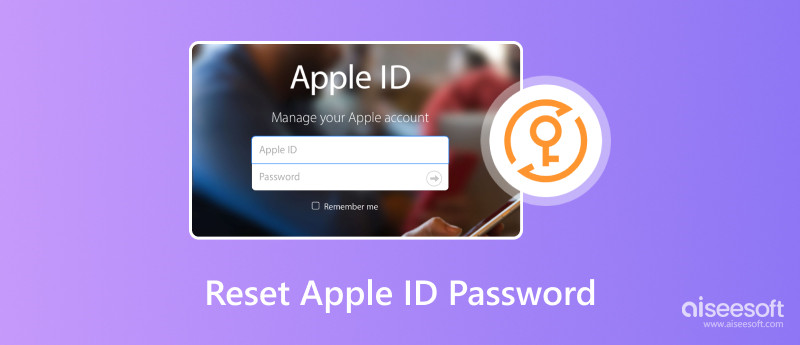
Jos pääset käyttämään rekisteröityä sähköpostiosoitettasi tai puhelinnumeroasi, voit kätevästi vaihtaa tai nollata Apple-tilisi salasanan.
Avaa Asetukset ja napauta Apple-tilisi nimeä näytön yläreunassa. Vieritä alas ja napauta Kirjautuminen ja suojaus -vaihtoehtoa.
Napauta Vaihda salasana ja seuraa näytön ohjeita. Jos kaksivaiheinen todennus on käytössä, voit nollata Apple ID -salasanasi suoraan syöttämällä lukitusnäytön salasanan.
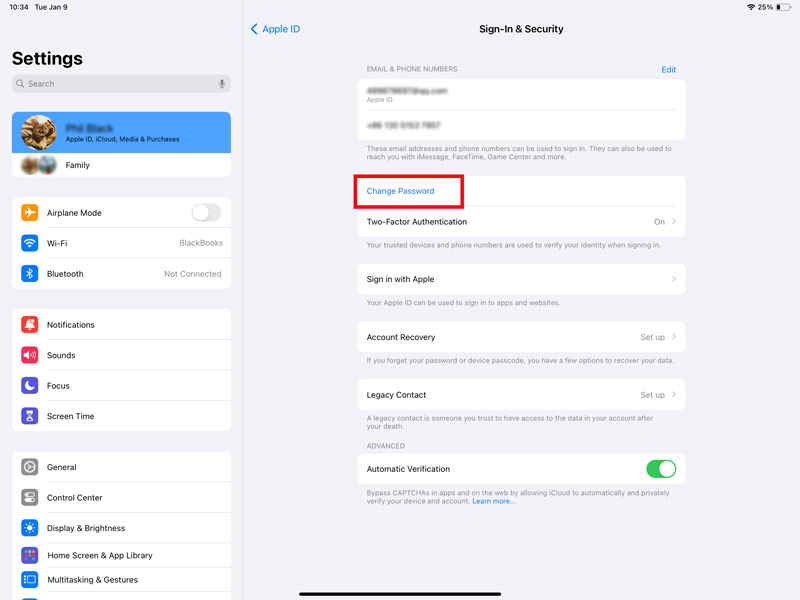
Jos sinulla ei ole luotettua Apple-laitetta tai laitetta, johon et ole kirjautunut Apple ID:lläsi, valitse Unohditko salasanasi tai sinulla ei ole Apple ID:tä. Valitse joko Hanki salasanan palautussähköposti tai Hae tekstiviesti palautuskoodilla tarpeidesi mukaan. Avaa Applen sähköposti tai tekstiviesti ja napsauta nollauslinkkiä tai kirjoita koodi. Noudata ohjeita luodaksesi vahva, yksilöllinen salasana Apple ID:llesi.
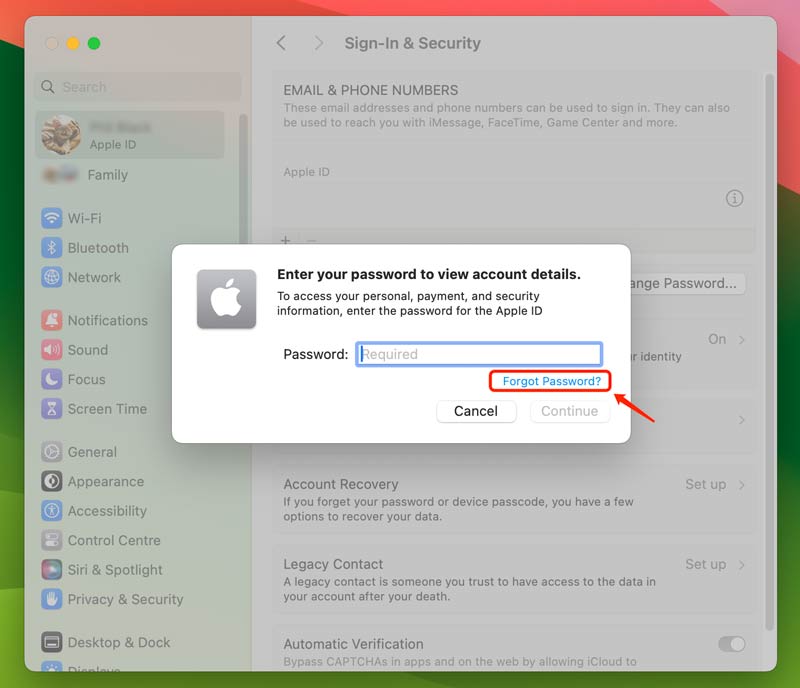
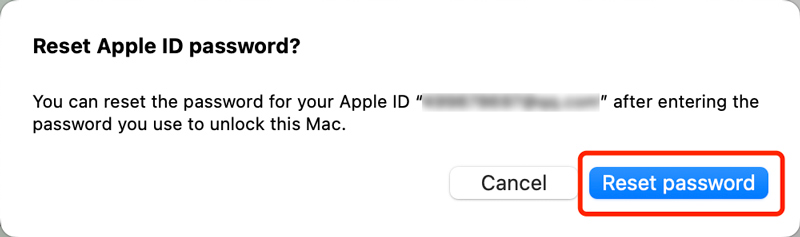
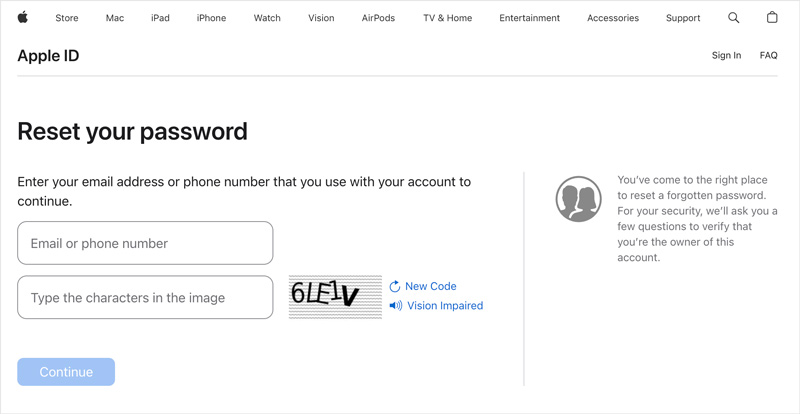
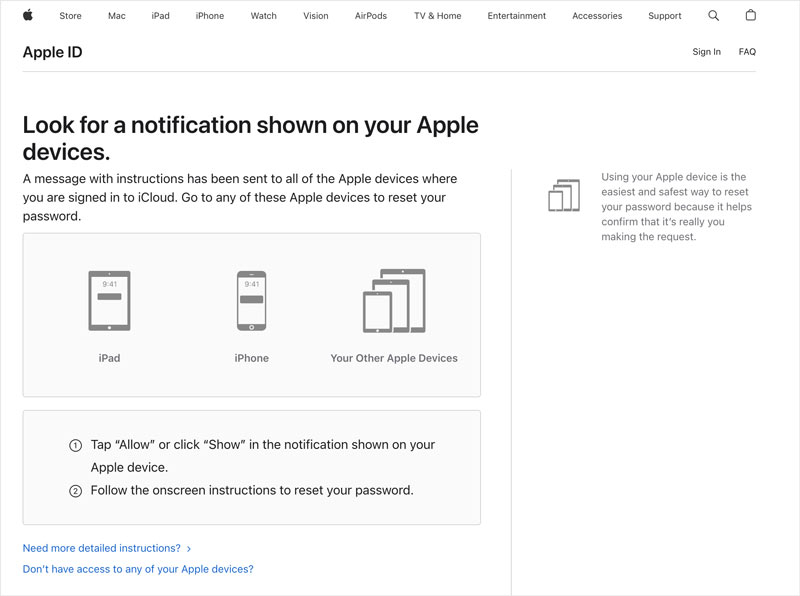
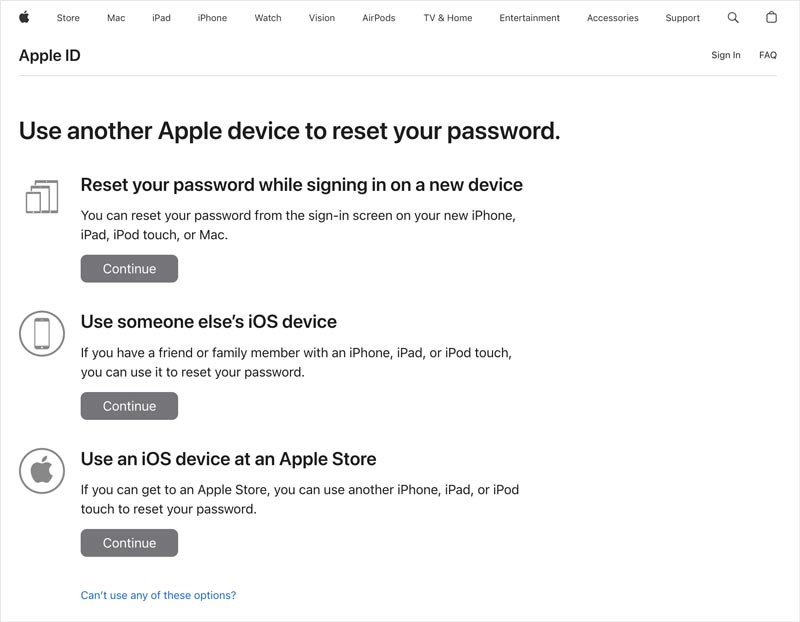
Jos sinulla ei enää ole pääsyä Apple ID:hen yhdistettyyn sähköpostiosoitteeseen tai puhelinnumeroon, asiat muuttuvat hieman mutkikkaammiksi, mutta eivät silti mahdottomiksi. Voit käyttää Tilin palauttaminen työkalua tai joitakin Apple ID -salasanan palautuspalveluita tai sovelluksia salasanan nollaamiseksi.
Apple tarjoaa tilin palautustyökalun, jonka avulla saat takaisin Apple ID:si käyttöösi myös ilman sähköpostin tai puhelinnumeron vahvistusta. Tämä työkalu edellyttää, että vastaat useisiin turvakysymyksiin, jotka määritit Apple ID:n luomisen aikana. Varoita kuitenkin, että kysymykset voivat olla haastavia, ja sinun on vastattava useimpiin niistä oikein saadaksesi pääsyn takaisin.
Aiseesoft iPad Unlocker voi tehokkaasti avata Apple ID:si lukituksen, kun olet unohtanut salasanan. Se auttaa sinua saamaan laitteesi hallinnan takaisin, jos olet lukittu ulos näyttöajan rajoitusten vuoksi. Lisäksi sen avulla voit helposti poistaa lukitusnäytön salasanan iPhonesta, iPadista ja iPod touchista.

Lataukset
iPad Unlocker - Poista pääsykoodi iPhonesta
100 % turvallinen. Ei mainoksia.
100 % turvallinen. Ei mainoksia.
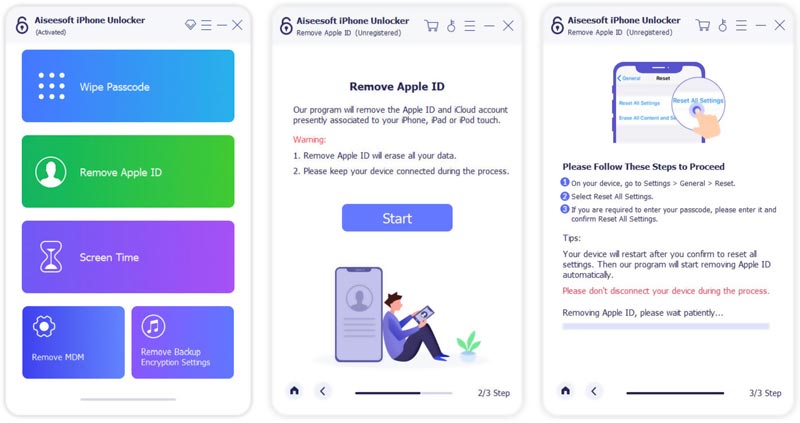
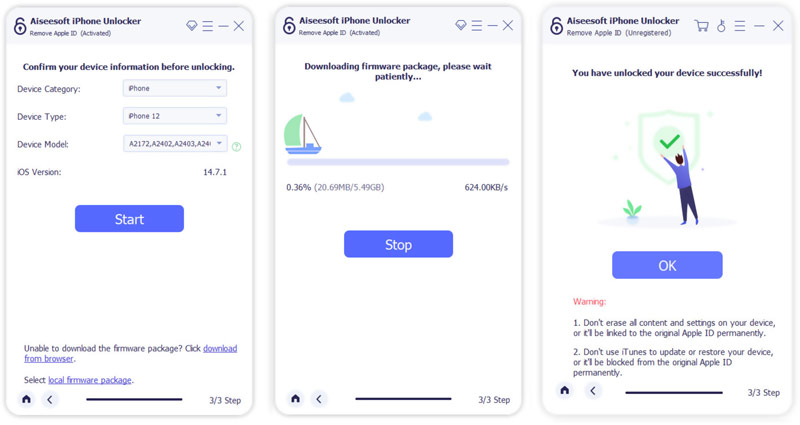
Voit myös ottaa yhteyttä Apple-tukeen ja saada apua Apple ID -salasanasi nollaamiseen. He vahvistavat henkilöllisyytesi ja auttavat sinua palauttamaan salasanasi. Varaudu antamaan lisätietoja, kuten syntymäaikasi, laskutusosoitteesi ja laitteen ostohistoria.
On useita syitä, miksi sinulla saattaa olla vaikeuksia nollata Apple ID -salasanasi. Tässä osassa luetellaan joitain yleisiä syyllisiä.
Väärin kirjoitettu Apple ID tai sähköpostiosoite: Varmista, että käytät oikeita Apple ID:n kirjautumistietoja. Sähköpostiosoitteen tai tunnuksen typografiset virheet voivat estää sinua vastaanottamasta palautusohjeita.
Verkko-ongelmat: Huono Internet-yhteys voi häiritä Apple ID -salasanan palautusprosessia.
Vanhentuneet palautustiedot: Varmista sähköpostiosoitteesi ja Apple ID:hen liittyvä puhelinnumero ovat ajankohtaisia. Jos olet vaihtanut niitä äskettäin, päivitä ne Apple ID -tilisivulla ennen kuin yrität nollata salasanasi.
Unohtuneet turvakysymykset: Jos valitsit turvakysymykset toissijaiseksi palautusmenetelmäksi, varmista, että muistat vastaukset tarkasti. Pienet vaihtelut oikeinkirjoituksessa tai isoilla kirjaimilla voivat johtaa epäonnistuneisiin yrityksiin.
Kaksivaiheisen todennuksen ongelmat: Jos kaksivaiheinen todennus (2FA) on käytössä, vahvistuskoodin vastaanottaminen saattaa viivästyä tai estyä luotettujen laitteiden tai puhelinoperaattorin ongelmien vuoksi.
Apple-tili lukittu: Jos olet yrittänyt kirjautua liikaa väärin, Apple ID:si saattaa olla tilapäisesti lukittu. Odota määritetty lukituksen avausjakso ennen kuin yrität nollata salasanasi uudelleen.
Kuinka löytää Apple ID -salasana nollaamatta sitä?
Jos olet ottanut iCloud-avainnipun käyttöön ja olet aiemmin käyttänyt Apple ID -salasanasi luotetulla laitteella (iPhone, iPad, Mac), saatat löytää sen sinne tallennettuna. Voit myös käyttää Aiseesoftia iPhonen salasananhallinta löytääksesi Apple ID -salasanasi helposti.
Voitko kirjautua ulos Apple ID -tilistä ilman salasanaa?
Useimmissa tapauksissa et voi kirjautua ulos Apple ID -tililtäsi ilman salasanaa. Apple asettaa turvallisuuden etusijalle ja vaatii salasanan vahvistuksen varmistaakseen, että se on laillinen omistaja, joka tekee muutoksia tiliin.
Mitä jos annoin väärän Apple ID -salasanan liian monta kertaa?
Kun olet syöttänyt väärän salasanan yli 5 kertaa lyhyen ajan sisällä, Apple ID:si lukitaan väliaikaisesti turvallisuussyistä. Se kestää yleensä muutaman tunnin. Tänä aikana et voi kirjautua Applen palveluihin tai laitteisiin tällä Apple ID:llä. Jos yrität antaa useita vääriä salasanoja tilapäisen lukituksen jälkeen, Apple ID:si saatetaan poistaa käytöstä. Tämä on vakavampi tilanne, ja tilisi palauttaminen voi kestää useita päiviä.
Yhteenveto
Useimmille meistä Apple-laitteet ovat yhdyskäytäviä kokonaisiin ekosysteemeihin: valokuvat, musiikki, viestit, muistot ja sovellukset kietoutuvat yhteen Apple ID:n kanssa. Mutta mitä tapahtuu, kun unohdat salasanan? Tämä viesti kertoo viisi todistettua menetelmää palauta Apple ID-salasanasi turvallisesti. Käytä haluamaasi tapaa päästäksesi takaisin Apple-tiliisi.
Palauta iOS-laitteet
Käynnistä Reset iPhone Palauta iPhone ilman Passcordia Nollaa lukittu iPhone Palauta iPhone-verkkoasetukset Palauta iPhonen rajoitusten pääsykoodi Palauta iPhone Apple ID Nollaa iPad Palauta iPod Touch
IPhone-näytön lukitsemisen korjaamiseksi salasanan pyyhkiminen voi auttaa sinua paljon. Voit myös tyhjentää Apple ID- tai Screen Time -salasanan helposti.
100 % turvallinen. Ei mainoksia.
100 % turvallinen. Ei mainoksia.